Opprette en skyflyt i en løsning
Skyflyter du oppretter i en løsning, kan kalles løsningsavhengige skyflytprosesser eller løsningskyflyprosesser. Følg disse trinnene for å opprette en løsningsavhengig skyflyt.
Forutsetning
Du må ha minst én løsning før du kan opprette en løsningsavhengig flyt.
Opprette en løsningsavhengige skyflyt
Logg på Power Automate.
På menyen til venstre velger du Løsninger.
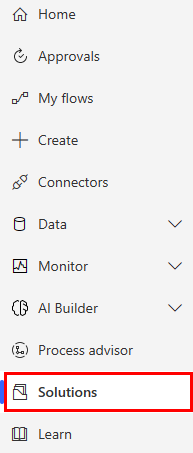
Velg løsningen du vil opprette flyten i.
Velg Ny>Automatisering>Skyflyt>Automatisk.
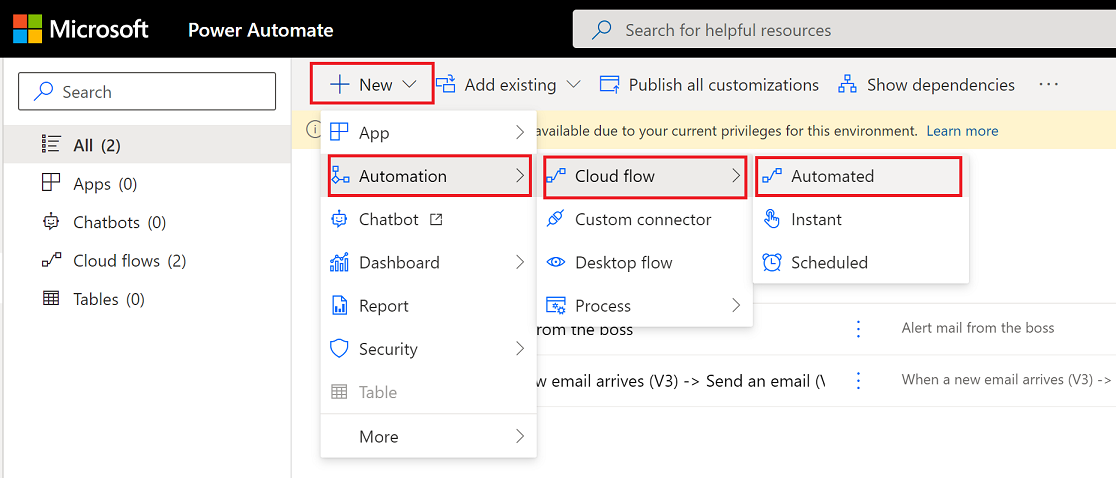
Tips
Hvis en automatisk skyflyt ikke oppfyller kravene, kan du opprette en annen type flyt.
Power Automate åpnes.
Bruk de tilgjengelige koblingene og utløserne til å bygge flyten.
I dette eksemplet skal vi opprette en flyt som sender et varsel når en e-postmelding mottas i innboksen.
Gi flyten et navn.
Søk etter ny e-postmelding i boksen Søk i alle utløsere.
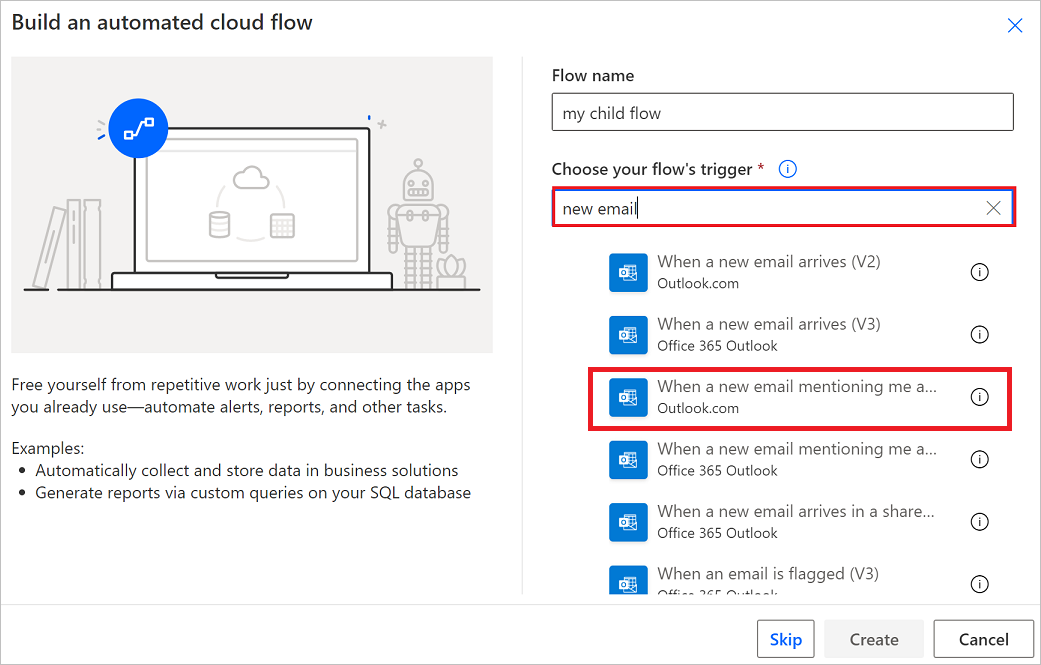
Velg utløseren Når det kommer en ny e-postmelding (V3).
Velg Opprett.
Velg Nytt trinn.
Søk etter Varsling, og velg deretter handlingen Send meg et mobilvarsel.
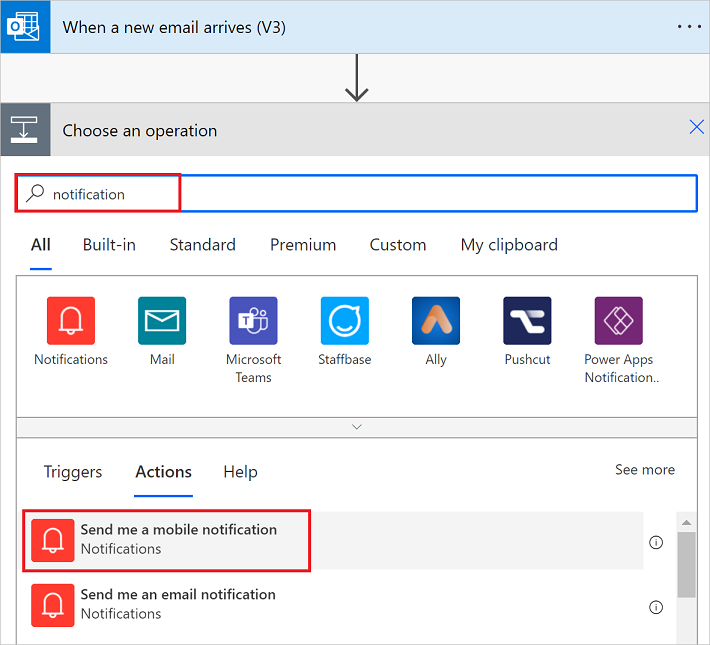
Legg til det dynamiske tokenet Emne i Tekst-feltet på kortet Send meg et mobilvarsel.
Velg Lagre for å lagre flyten.
Flyten skal se ut som følgende skjermbilde.
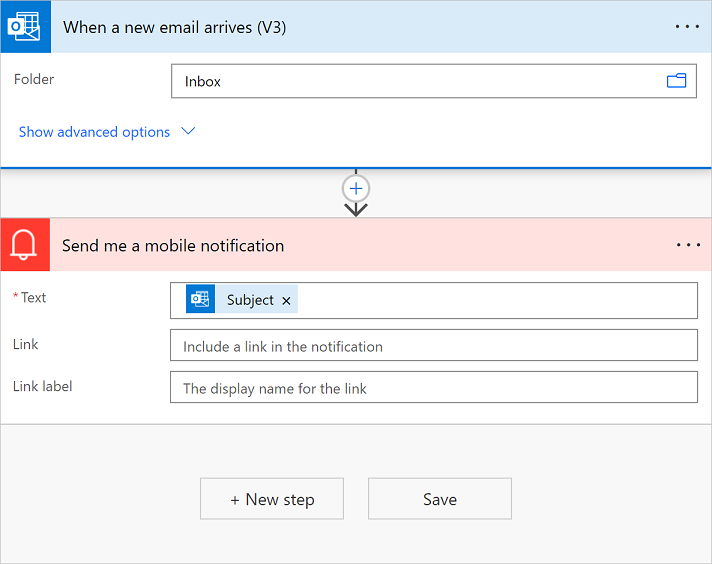
Velg Løsninger for å se flyten i løsningen.
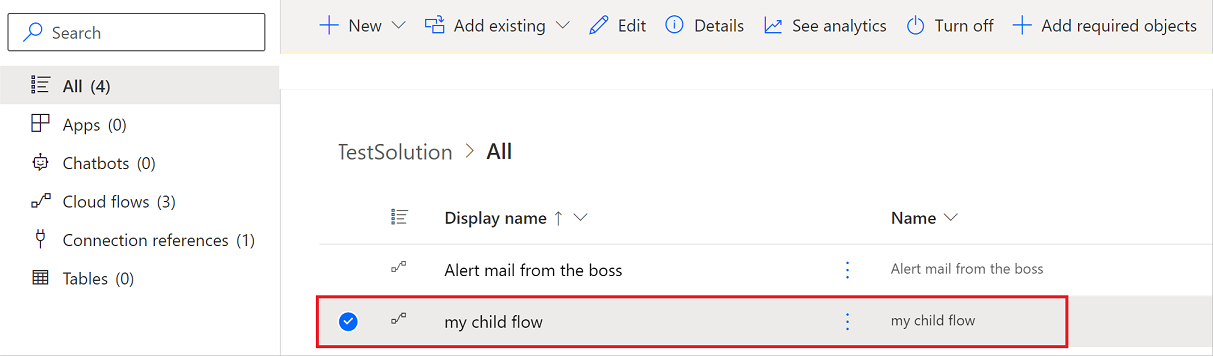
Finne en løsningsavhengig skyflyt
Løsningsbaserte skyflyter kan finnes enten i Mine flyter-listene eller i Løsninger i venstre navigasjonsrute.
Finne en løsningsavhengig skyflyt med Mine flytprosesser
Logg på Power Automate.
Velg Mine flyter i navigasjonsruten til venstre.
Finn flyten du vil redigere.
Tips
Skyflyter du eier, vises på Skyflyter-fanen, og flyter som du er medeier for, vises på fanen Delt med meg.
Fanen Delt med meg viser følgende skyflyter for løsningen.
Flyter du eier selv.
Flyter som eies av et Dataverse-team der du er medlem.
Flyter som medeies av et Dataverse-team der du er medlem
Hvis du eier en løsningsskyflyt, finner du den alltid i fanen Skyflyter. Hvis du har tillatelsen "kjør bare" til en flyt, vil du bare se flyten i fanen Mine flyter hvis du også er eier eller medeier.
Finne en løsningsavhengig skyflyt via Løsninger
Logg på Power Automate.
På menyen til venstre velger du Løsninger.
Velg løsningen som inneholder flyten du vil redigere.
Finne en løsning som inneholder en løsningsavhengig skyflyt
Løsningsavhengige skyflyter har et Løsning-kort på flytdetaljersiden som gir en liste over løsningene som refererer til den skyflyten. Velg løsningsnavnet for å åpne løsningen.
Fanen Objekter i en løsning viser alle løsningsobjektene i løsningen, for eksempel tilkoblingsreferanser, miljøvariabler eller underordnede flyter som flyten kan referere til. Fanen Oversikt viser detaljene for løsningen, for eksempel beskrivelse og status, og gir tilgang til løsningshandlinger, for eksempel eksport.
Legg til en eksisterende skyfly i en løsning
Logg på Power Automate.
På menyen til venstre velger du Løsninger.
Velg løsningen som du vil legge til en skyfly i.
Velg Legg til eksisterende>Automatisering>Skyflyt.
Løsningsavhengige skyflyter finnes i fanen Fra Dataverse, og skyflyter som ikke er løsningsavhengige, finnes i fanen Utenfor Dataverse.
Velg ønsket skyflyt.
Enkelte skyflyter som ikke er løsningsavhengige, kan ikke legges til i en løsning. Hvis du vil vite mer, kan du gå til kjente begrensninger.
Velg Legg til.
Legge til mange flyter i Dataverse-løsninger ved hjelp av PowerShell
Administratorer kan bruke PowerShell til raskt å legge til mange eller alle skyflyter som ikke er Dataverse-løsninger, ved hjelp av cmdleten Add-AdminFlowsToSolution. Hvis du vil vite mer, kan du gå til Legge til flyter i Dataverse-løsninger via PowerShell.